Registro HC-"Interrogar"
Contenido:
- Se muestra la carga de antecedentes de la historia clínica.
- Se describe cómo cargar los últimos problemas, los antecedentes perinatales, hábitos, alergias y vacunas, gineco-obstétricos y gerontológicos.
Una vez iniciada la consulta se procede a la carga de antecedentes.
Introducción a la carga de antecedentes
Deberá
completar las tres pestañas que se visualizan por pantalla.
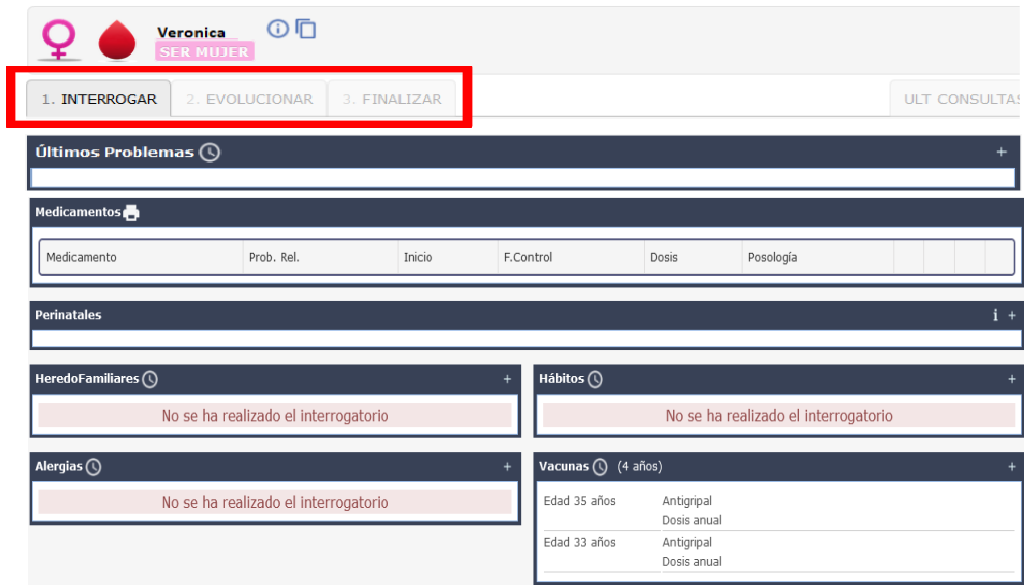
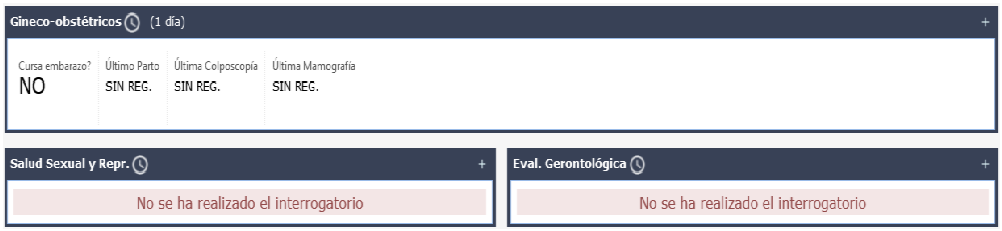
Pestaña Interrogar
Para comenzar con la carga de datos referidos al interrogatorio deberá hacer clic en el botón  de cada cuadro e ir seleccionando y completando los campos que se visualizan por pantalla.
de cada cuadro e ir seleccionando y completando los campos que se visualizan por pantalla.
Dependiendo de la especialidad del profesional que confecciona la historia clínica, algunos cuadros a completar son de carácter obligatorio.
* Cuadro "Últimos problemas".

Deberá completar los campos que se visualizan en pantalla. Si se desea agregar más datos, como en el caso de diagnósticos, deberá hacer clic en el botón “Grabar y agregar
uno nuevo”.
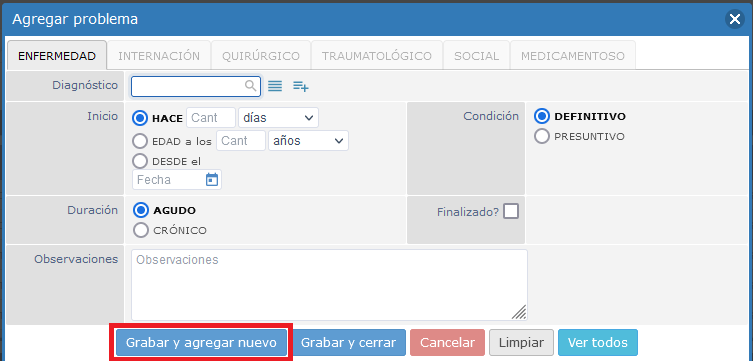
 Carga de datos en pestaña INTERROGAR. Para ver presionar dentro del recuadro.
Carga de datos en pestaña INTERROGAR. Para ver presionar dentro del recuadro.
*Cuadro "Perinatales".
Si corresponde se pueden agregar los datos perinatales.

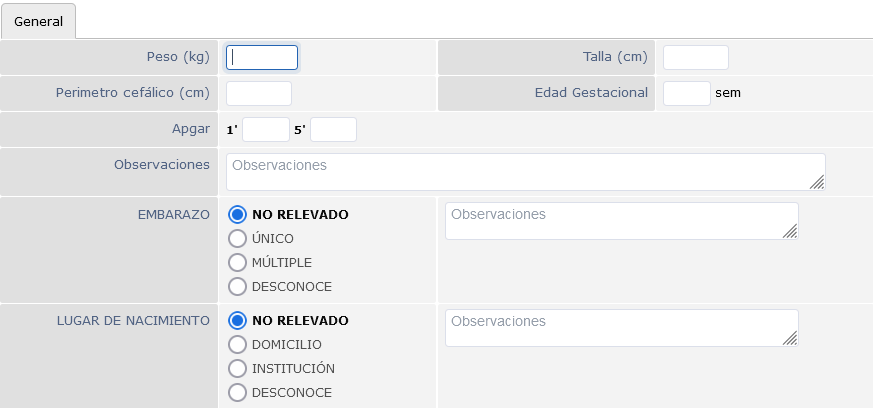
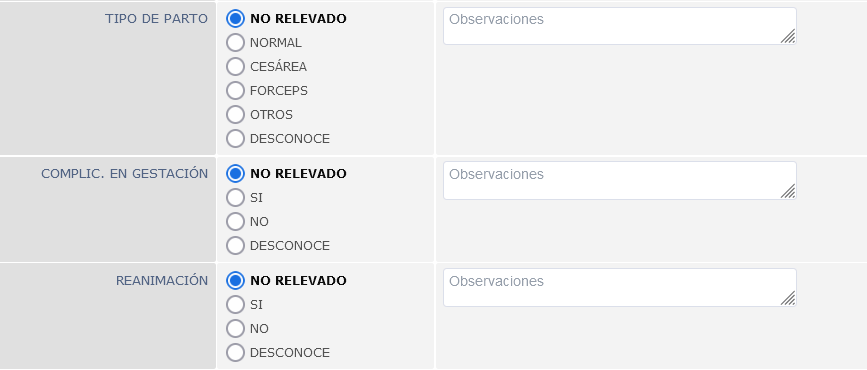
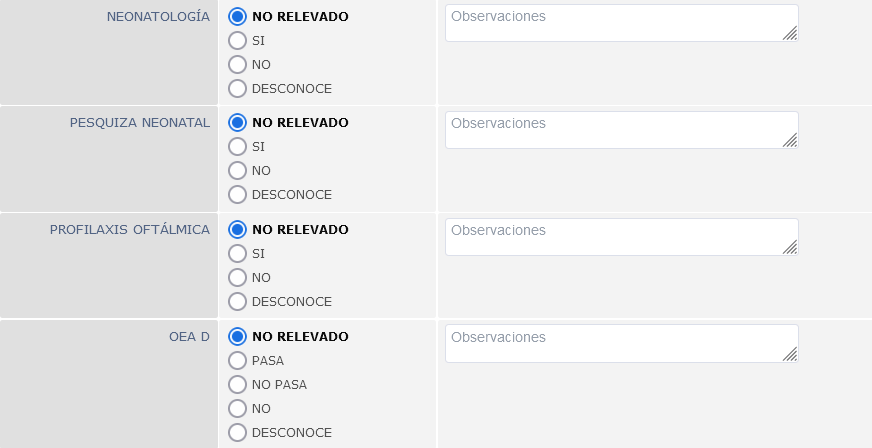
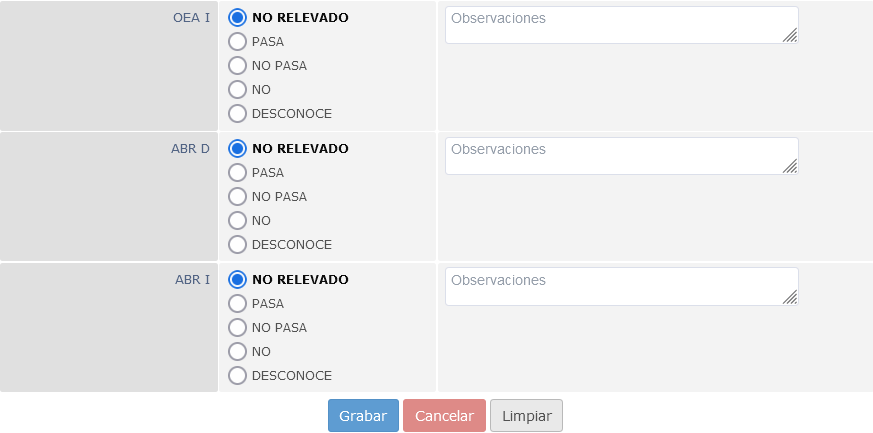
Deberá completar con campos que se visualizan en la pantalla. Cabe aclarar que el campo “Observaciones” no es obligatorio. Una vez que estén todos los campos cargados, se oprime el botón “Grabar”.
 Carga de datos en pestaña INTERROGAR, cuadro Perinatales. Para ver presionar dentro del recuadro.
Carga de datos en pestaña INTERROGAR, cuadro Perinatales. Para ver presionar dentro del recuadro.
* Cuadro "Vacunas".

En pantalla podrá visualizar la cantidad de vacunas indicadas (fondo rojo  ) y colocadas (fondo azul
) y colocadas (fondo azul  ).
).

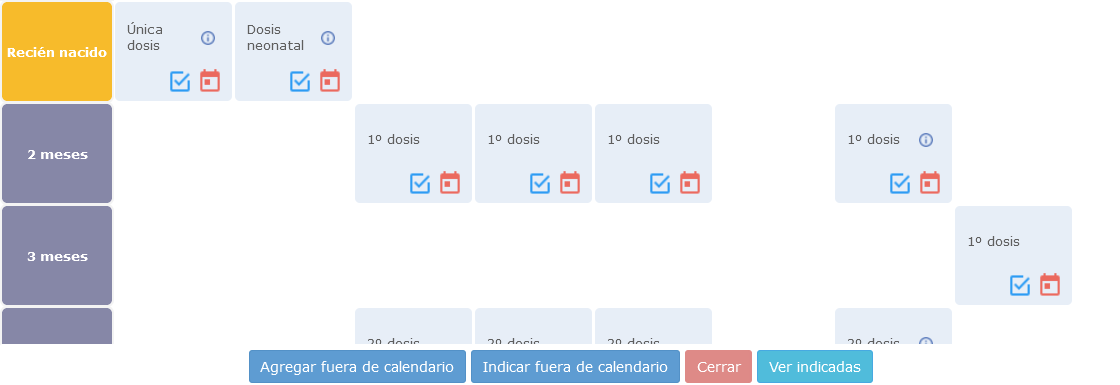
Para
registrar la colocación de una vacuna deberá posicionarse sobre el
nombre de la vacuna correspondiente y hacer clic en el icono. .
.
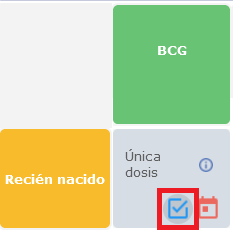
Se
mostrará la siguiente pantalla:
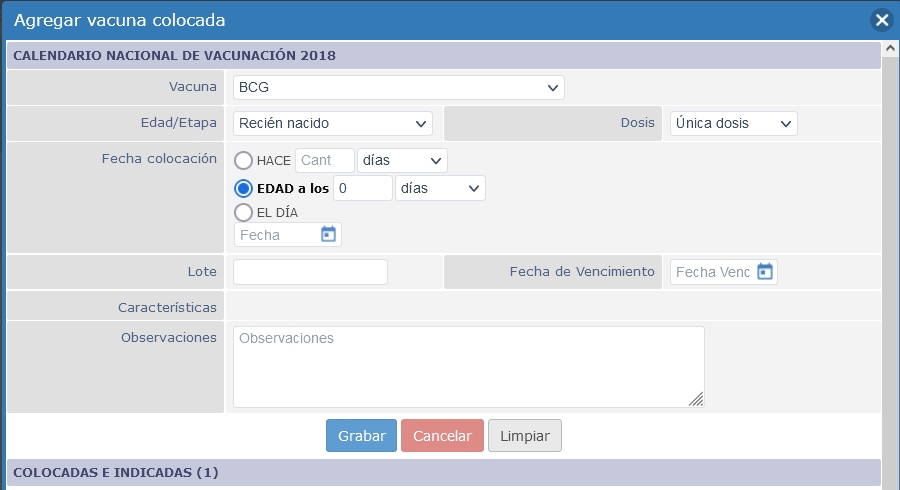
Deberá seleccionar la vacuna a registrar, la edad o etapa, la dosis, completar con la fecha de colocación, el número de lote, la fecha de vencimiento, en caso de ser necesario detallar alguna observación y finalmente hacer clic en el botón “Grabar”.
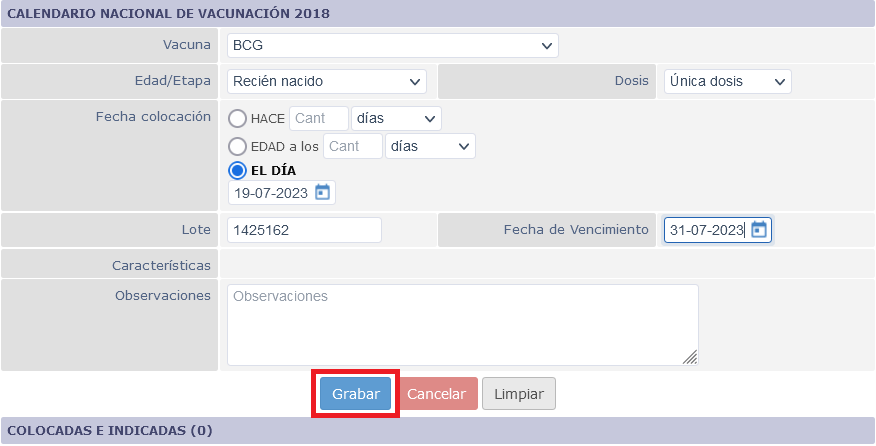
Para cada vacuna colocada se indicará con un número en fondo azul la cantidad de dosis que se han aplicado al afiliado.
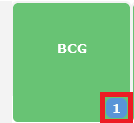
En el caso que el paciente ya posea vacunas colocadas, el sistema toma automáticamente los datos de la vacuna, dosis y fecha de colocación en base a lo seleccionado en el calendario. Podrá cambiar dichos datos en caso de ser necesario. Cabe aclarar que los mismos servirán para no duplicar registros.
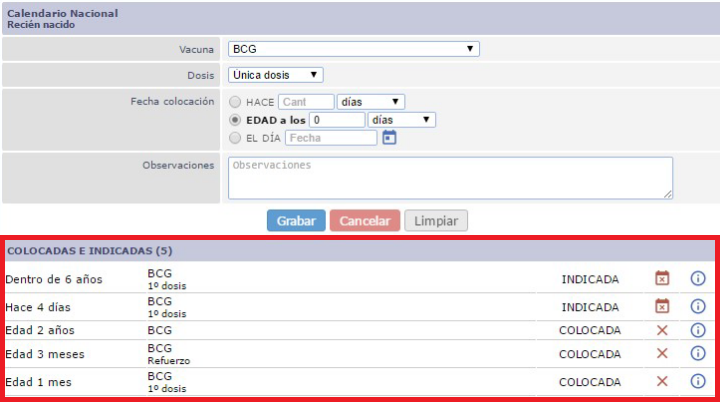
Para
registrar la indicación de una vacuna deberá posicionarse sobre el
nombre de la vacuna correspondiente y hacer clic en el icono  .
.
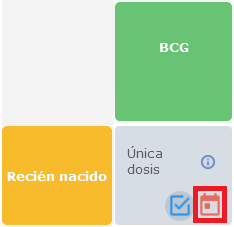
Deberá
seleccionar la vacuna a indicar, la edad, la dosis y completar con la
fecha indicada para su colocación.
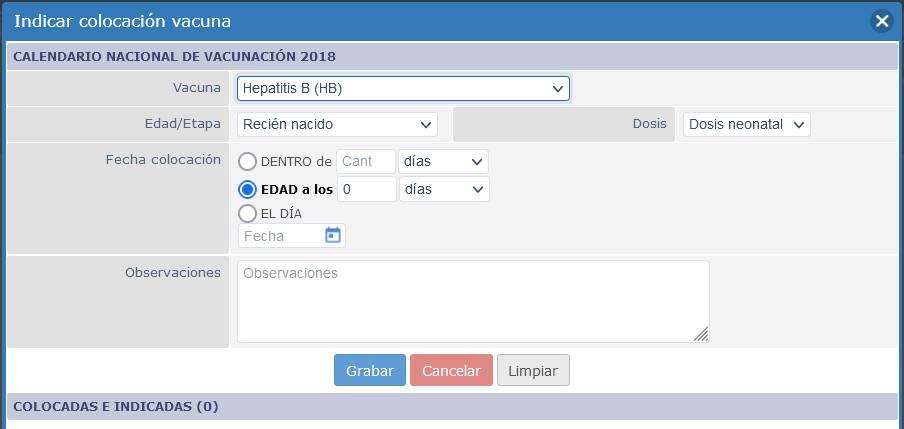
En caso de ser necesario podrá detallar alguna observación. Finalmente deberá hacer clic en el botón "Grabar”.
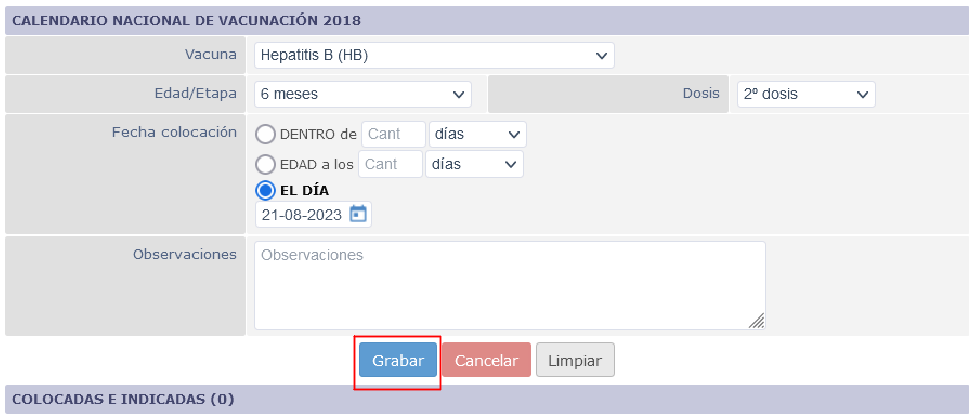
Dentro del recuadro de la vacuna correspondiente se
mostrará la cantidad indicada con un número en fondo rojo.
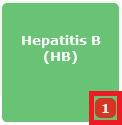
Los
registros de vacunas indicadas dejarán de figurar en el momento que
se ingrese la colocación de la misma.
 Carga de datos en pestaña INTERROGAR, cuadro Vacunas -en calendario-. Para ver presionar dentro del recuadro.
Carga de datos en pestaña INTERROGAR, cuadro Vacunas -en calendario-. Para ver presionar dentro del recuadro.
Vacunas fuera de calendario
En
caso que la vacuna (ya sea el nombre, dosis u edad) no figure
en el calendario podrá dejar el registro de su colocación o indicación desde los botones “Agregar e Indicar fuera de
calendario”. A modo de ejemplo en la siguiente pantalla se
muestra el registro de la vacuna para la meningitis:
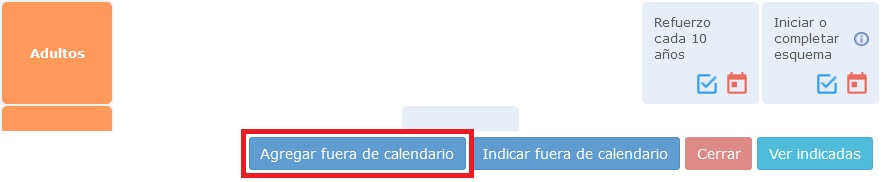
Se
mostrará la siguiente pantalla:
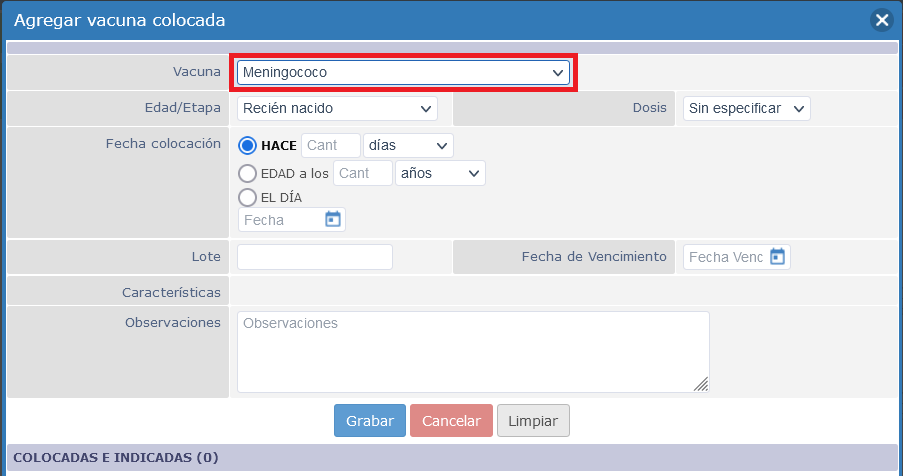
El procedimiento de carga de datos es similar al explicado en las opciones agregar e indicar vacunas.
 Carga de datos en pestaña INTERROGAR, cuadro Vacunas -fuera calendario-. Para ver presionar dentro del recuadro.
Carga de datos en pestaña INTERROGAR, cuadro Vacunas -fuera calendario-. Para ver presionar dentro del recuadro.
Información de las vacunas
Para visualizar información detallada sobre una vacuna
especifica deberá hacer clic en el ícono  .
.
Se mostrará la siguiente pantalla con el detalle de la información, dependiendo de la vacuna, la dosis y la edad.
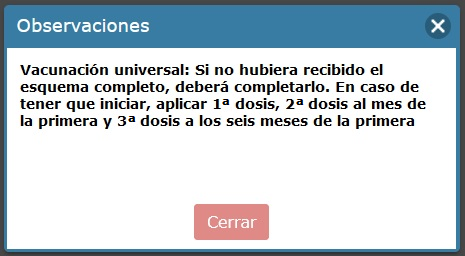
Para visualizar o imprimir el listado de vacunas
indicadas deberá hacer clic en el botón “Ver indicadas”.
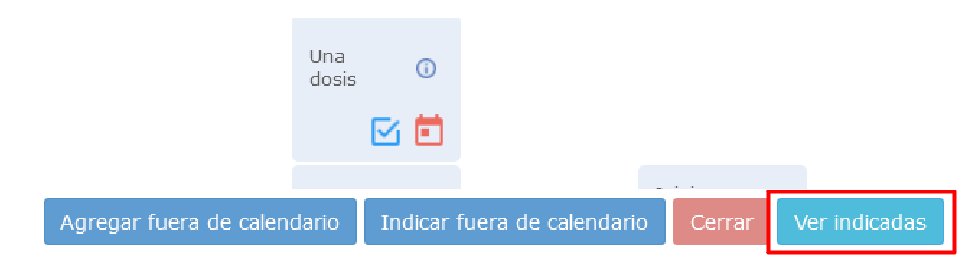
Se
mostrará el listado de vacunas indicadas junto con el detalle de las
mismas.
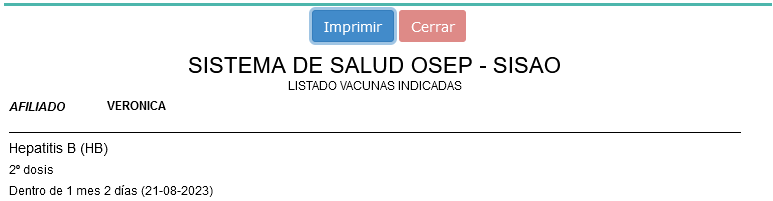
Si
Ud. quiere verificar de manera integrada todo el registro de vacunas
(ver histórico), deberá hacer clic en el ícono  , que se encuentra
en el cuadro vacunas.
, que se encuentra
en el cuadro vacunas.

El registro se ve del siguiente modo:
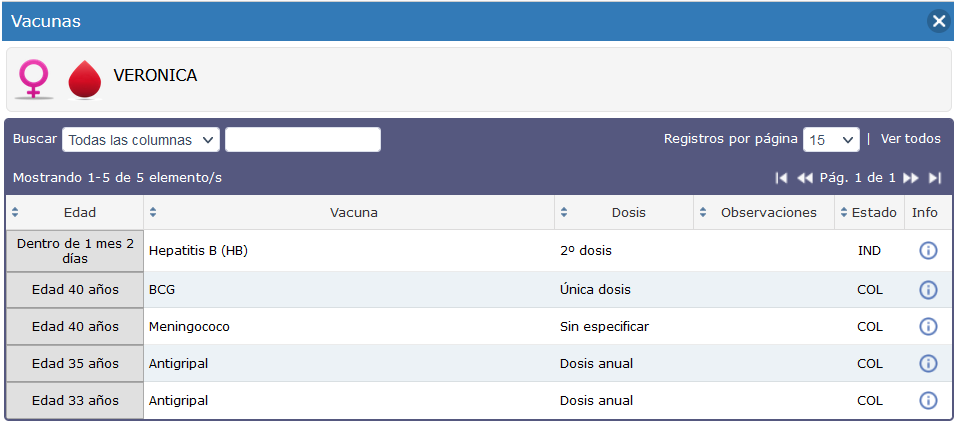
* Cuadro "Gineco-Obstétricos".

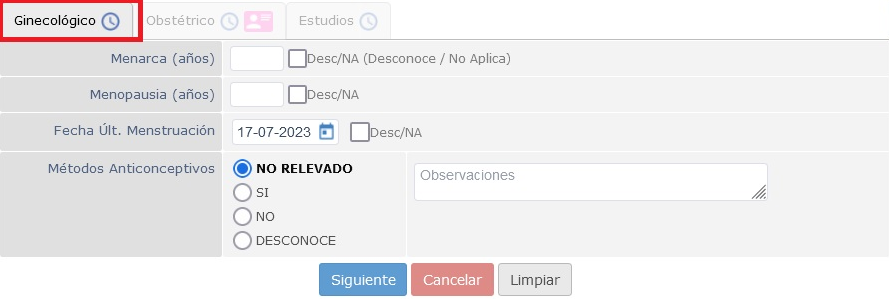
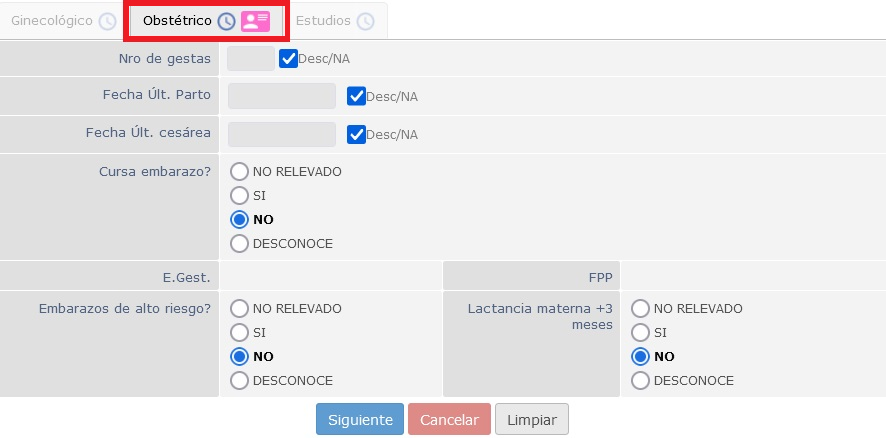
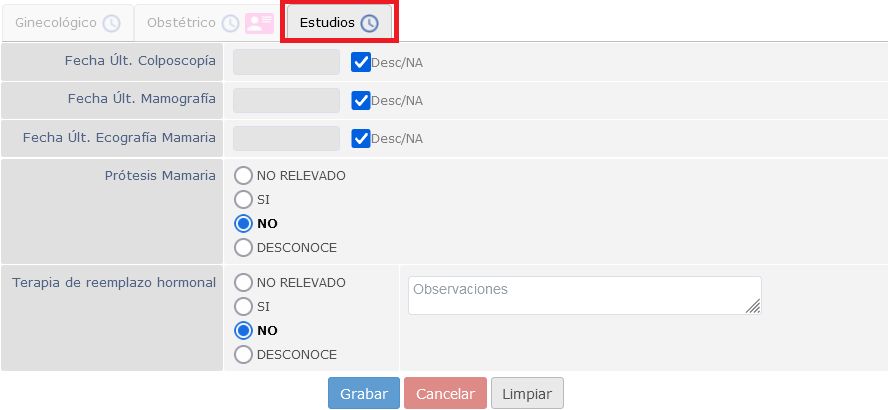
Deberá
completar los campos que se visualizan en las pestañas
“Ginecológico”, “Obstétrico” y “Estudios”, cabe aclarar
que el campo “Observaciones” no es obligatorio completarlo. Una
vez que estén todos los campos cargados, se oprime el botón
“Grabar”.
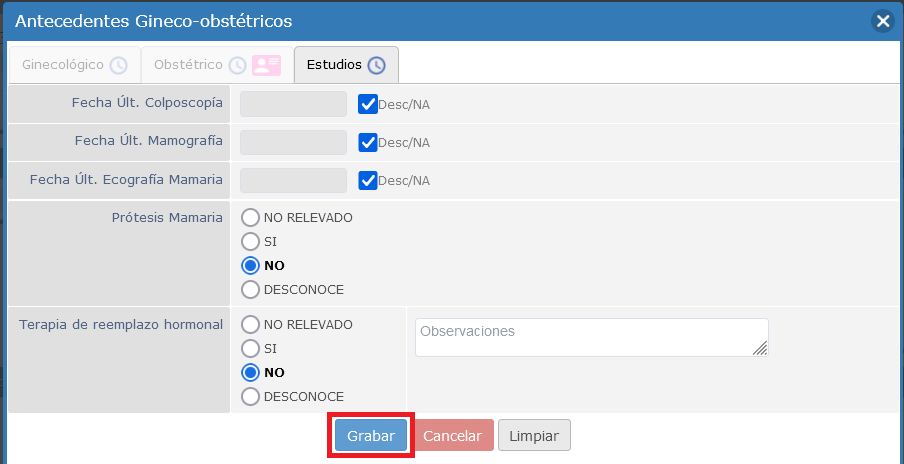
En
el caso de que Ud. desee visualizar los datos referidos al
certificado de embarazo deberá hacer clic en el icono  , que se
encuentra en la pestaña “Obstétrico”.
, que se
encuentra en la pestaña “Obstétrico”.
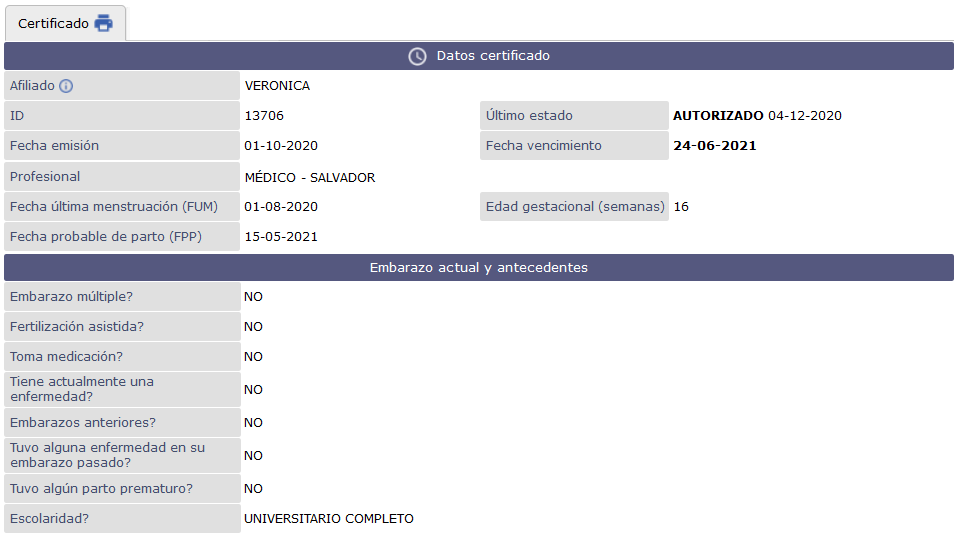
Si
Ud. quiere verificar de manera integrada todos los estudios gineco –
obstétricos realizados (ver histórico), deberá hacer clic en el
ícono  .
.
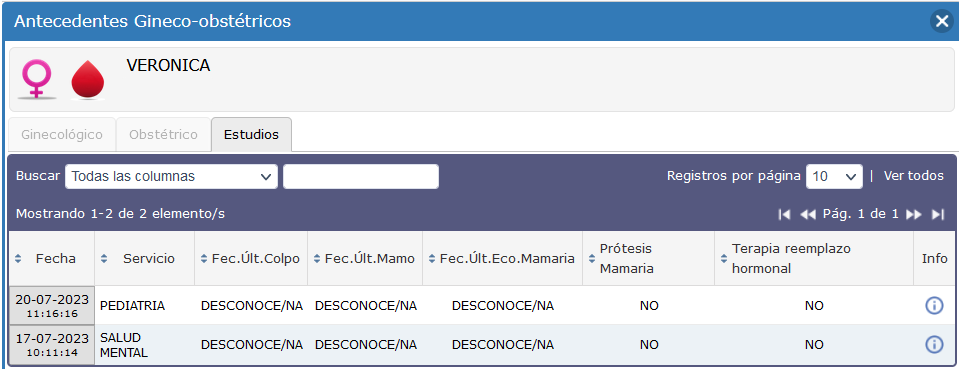
 Carga de datos en pestaña INTERROGAR, cuadro Gineco-obstétricos. Para ver presionar dentro del recuadro.
Carga de datos en pestaña INTERROGAR, cuadro Gineco-obstétricos. Para ver presionar dentro del recuadro.
* Cuadro "Evaluación Geróntológica".

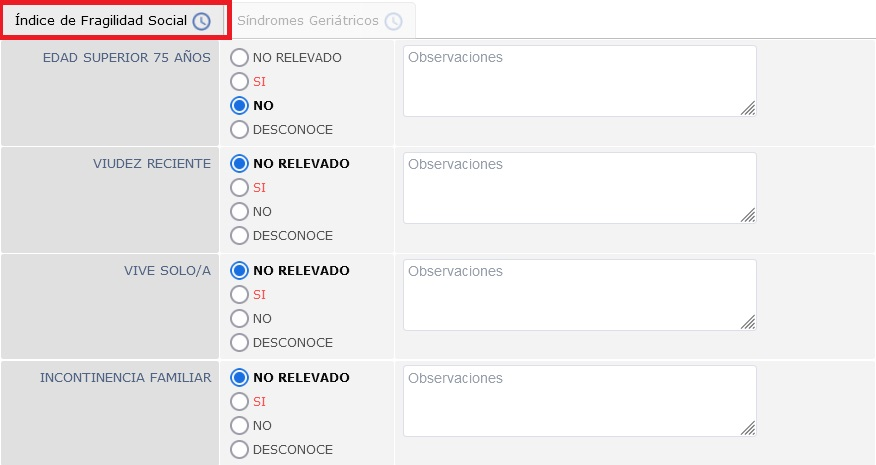
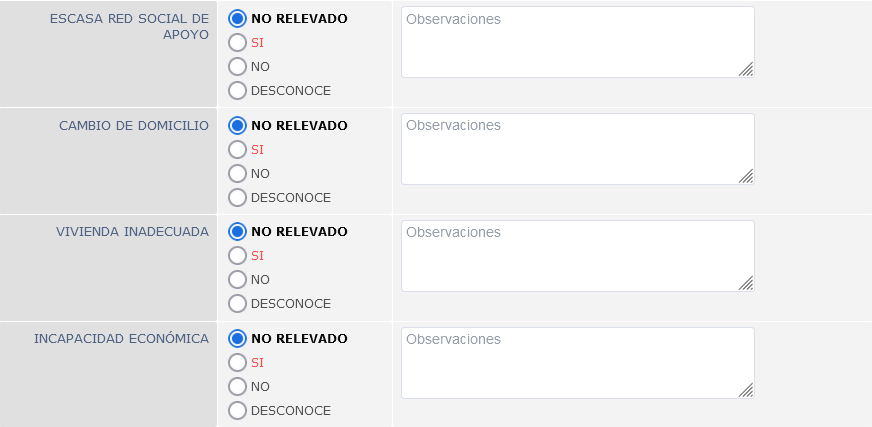

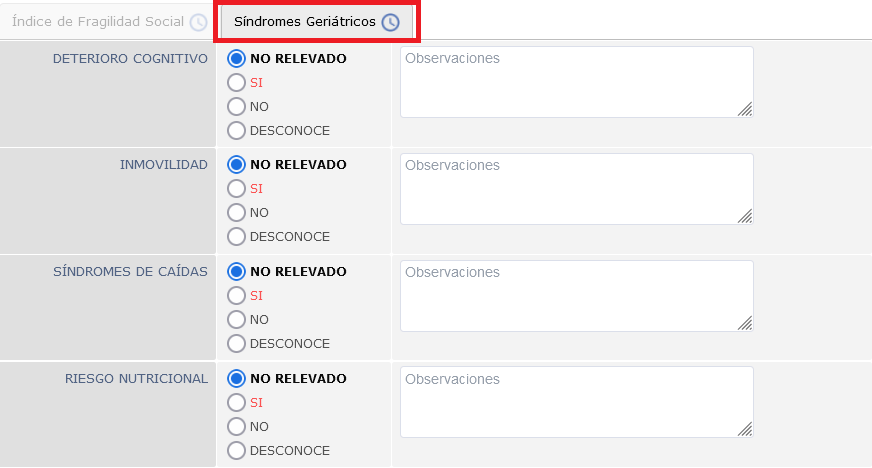
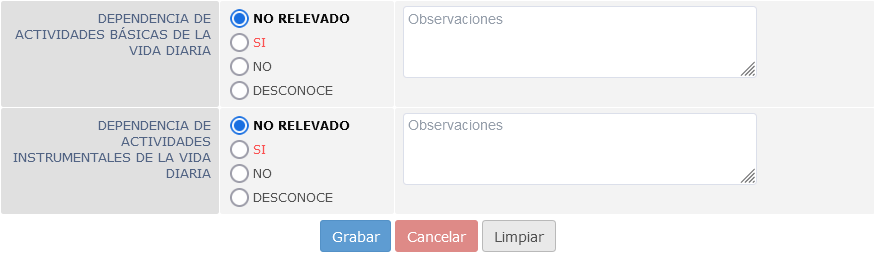
Deberá completar los campos que se visualizan en las pestañas “Indice de Fragilidad Social” y “Síndromes Geriátricos”, cabe aclarar que el campo “Observaciones” no es obligatorio completarlo. Una vez que estén todos los campos cargados, se oprime el botón “Grabar”.
Si
Ud. desea verificar de manera integrada la información gerontológica
del afiliado (ver histórico), deberá hacer clic en el  ícono.
ícono.
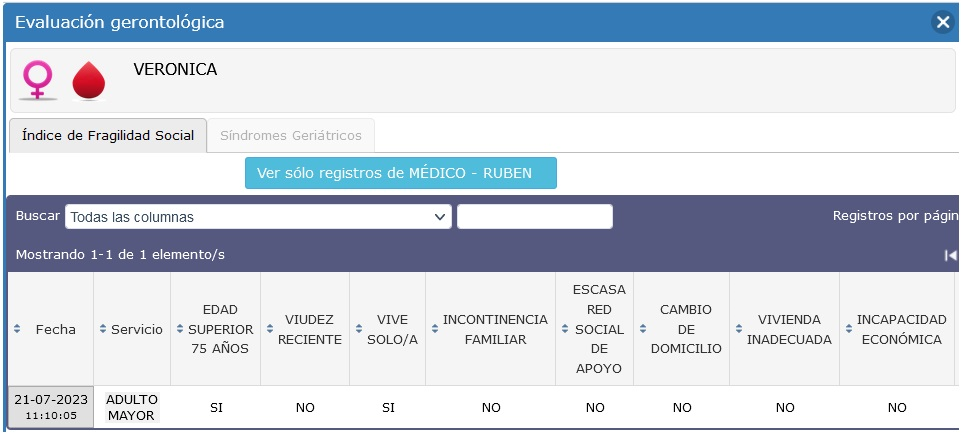
 Carga de datos en pestaña INTERROGAR, cuadro Evaluación gerontológica. Para ver presionar dentro del recuadro.
Carga de datos en pestaña INTERROGAR, cuadro Evaluación gerontológica. Para ver presionar dentro del recuadro.
Se visualiza la forma de agregar los antecedentes:
- Primeramente se pueden registrar los últimos problemas del afiliado.
- Se muestra la forma de incluir información perinatal del afiliado.
- Se ve el modo de indicar y registrar la colocación de vacunas del afiliado.
- Se explica la incoporación de antecedentes gineco-obstétricos y gerontológicos.